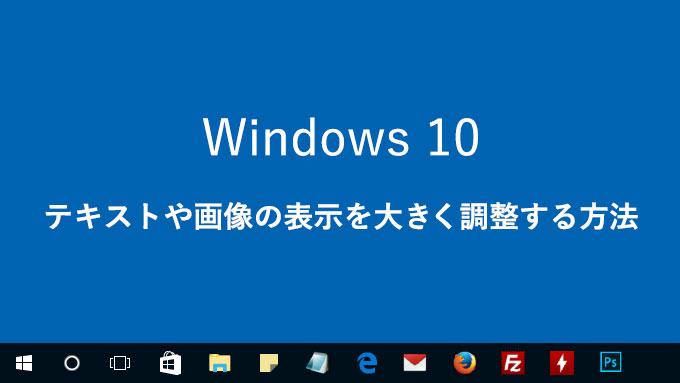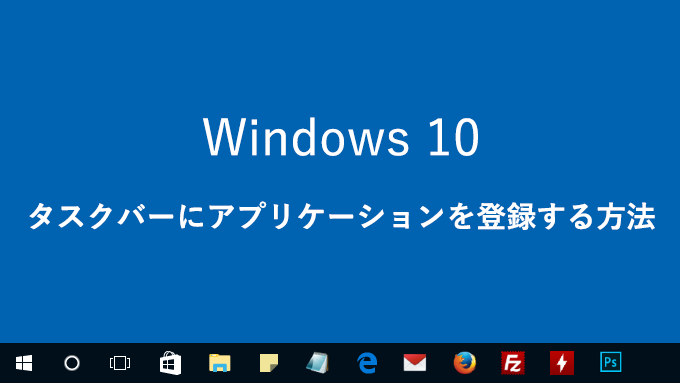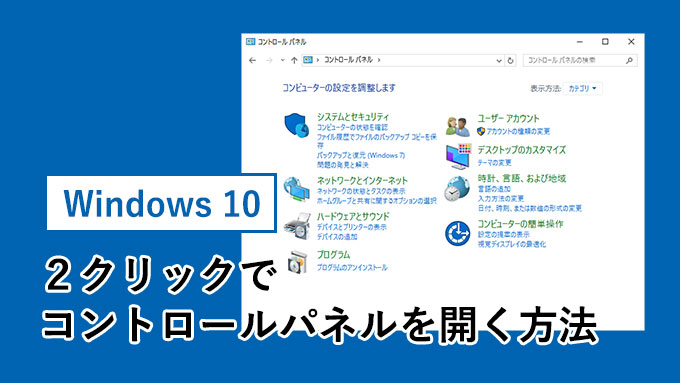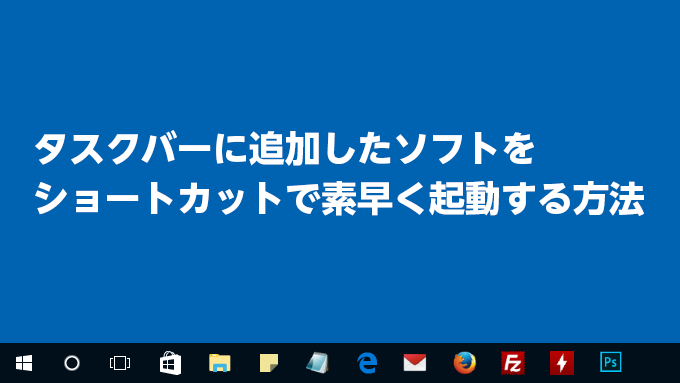パソコンの基本的な文字サイズを大きく調整することができます。文字サイズが小さく見にくい時などに設定すると有効です。
関連記事⇒【Windows 10】モニターの解像度を設定変更する方法
操作方法の解説
テキストや画像の表示を大きく調整する
Step1 ディスプレイ設定を開く

- デスクトップで何もない場所で右クリックし、メニューが開くので「ディスプレイ設定」をクリックします。
Step2 ディスプレイのカスタマイズ
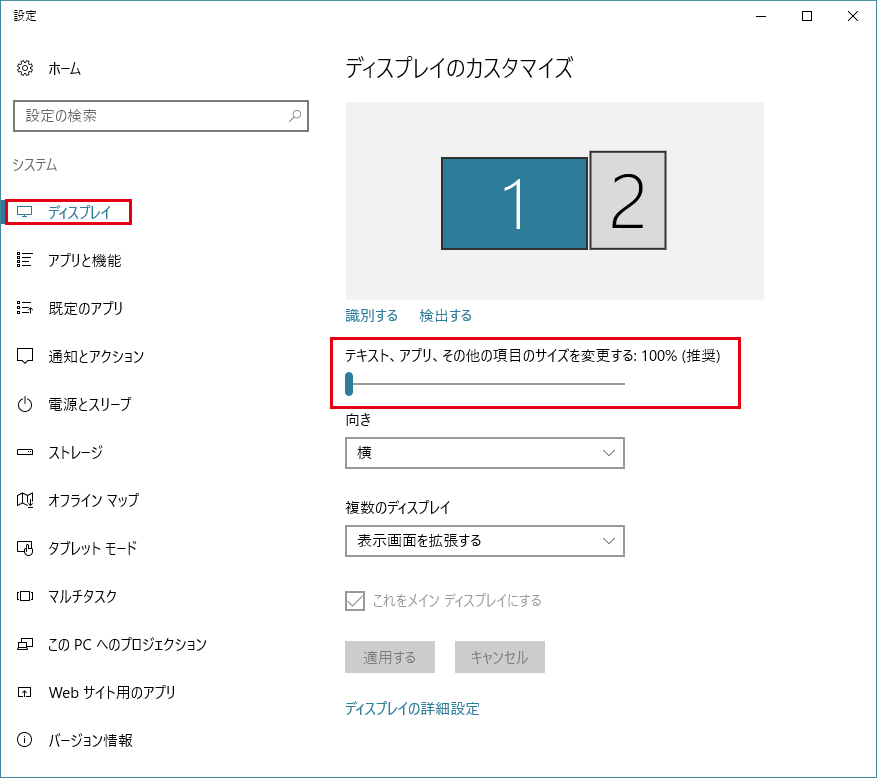
- 「ディスプレイ」タブ内の「テキスト、アプリ、その他の項目のサイズを変更する:100%(推奨)」にスライドバーがあるので右へスライドさせます。
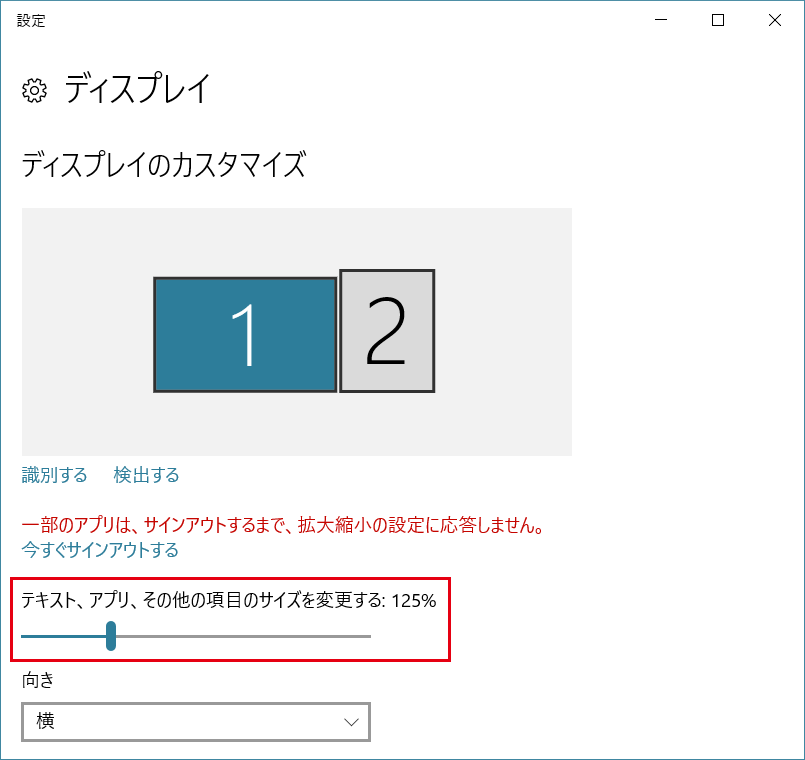
- スライドバーを右に動かすと125%になったことがわかります。
サイズの変更は125%、150%、175%、200%の4つのみ対応しています。
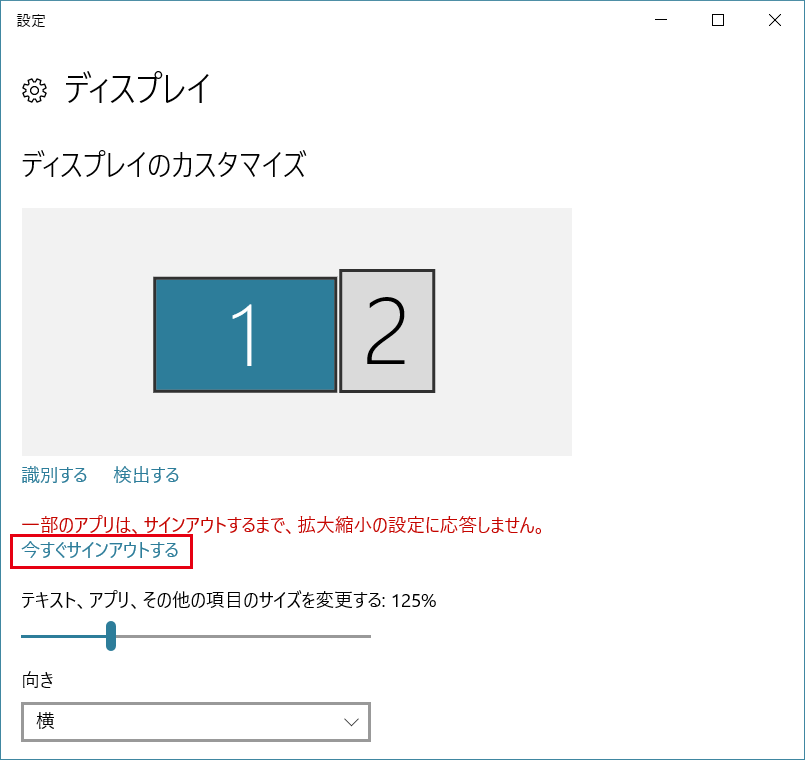
- 設定を完全に対応するためにサインアウト後、再度サインインをして完了です。
これでパソコンの表示を拡大した状態で操作することが可能です。
テキストや画像の表示を大きく調整する方法は以上です。